Inhaltsverzeichnis Microsoft PowerPoint 2016 Einführung
Inhaltsverzeichnis Microsoft PowerPoint 2016 Einführung
1 Vorbemerkungen
1.1 Tasten-Bezeichnungen
1.2 Neuerungen in Windows 10
2 Programm PowerPoint
2.1 PowerPoint starten
2.2 Der PowerPoint-Startbildschirm
2.3 Der PowerPoint-Bildschirm
2.4 Bei Office anmelden
3 Der Befehlsaufruf
3.1 Das Menüband
3.2 Das Datei-Menü
3.3 Symbole
3.4 Kontextmenüs und -Symbolleisten
3.5 Tasten (Shortcuts)
3.6 PowerPoint beenden
4 Die erste Präsentation
4.1 Eine neue Präsentation
4.2 Die Ansichten
4.3 In der Präsentation bewegen
4.4 Zoom
4.5 Foliendesign
4.6 Übung
4.7 Folienlayout
5 Dateien
5.1 Ordner
5.2 Die Befehle Speichern und Speichern unter
5.3 Datei schließen
5.4 Datei öffnen (laden)
5.5 Hilfe
5.6 Wechsel zu anderen Programmen
5.7 Zusammenfassung Dateien und Programm beenden
6 Objekte bearbeiten
6.1 Text bearbeiten
6.2 Einfügemodus
6.3 Änderungen rückgängig machen
6.4 Wiederholen
6.5 Text markieren
6.6 Löschen
6.7 Zwischenablagen
6.8 Ausschneiden
6.9 Kopieren
6.10 Objekt aus einer Zwischenablage einfügen
6.11 Zusammenfassung Objekte bearbeiten
7 Bildschirmpräsentation
7.1 Bildschirmpräsentation einrichten
7.2 Übung
7.3 Interaktive Schaltflächen
7.4 Übung
7.5 Zielgruppenorientierte Präsentationen
7.6 Übung
7.7 Die Reihenfolge der Folien ändern
8 Die Masteransicht
8.1 Text formatieren
8.2 Markierung
8.3 Zeichen-Formate
8.4 Den Seitentitel ändern
8.5 Den Hintergrund einstellen
8.6 Das Layout Titelfolie
8.7 Den Folienmaster ändern
8.8 Zusammenfassung der Zeichen-Formate
9 Text-Aufzählungen
9.1 Aufzählungsebenen
9.2 Absatz-Formate
10 Ein Diagramm
10.1 Ein Diagramm erstellen
10.2 Excel 2016
10.3 Das Datenblatt
10.4 Daten-Eingabe
10.5 Kontextwerkzeuge
11 Das Diagramm bearbeiten
11.1 Farben im Diagramm ändern
11.2 Den Diagrammdatenbereich ändern
11.3 Legende
11.4 Datenpunkte und Datenreihen
11.5 Diagrammtyp
11.6 Titel
11.7 Übungen
11.8 Die aktuelle Folie kopieren
11.9 Schriftgröße ändern
11.10 Skalierung
11.11 Übungen
11.12 Gitternetzlinien (Raster)
11.13 Die vertikale Größenachse (Y) formatieren
11.14 Das Format der Säulen verändern
11.15 Das Aussehen des Diagramms ändern
11.16 Datenbeschriftungen
11.17 Das Diagramm vergrößern
11.18 Das Diagramm verschieben
11.19 Datentabelle
12 Objekte zeichnen
12.1 Einen Pfeil einfügen
12.2 Ein Textfeld einfügen
13 Fenster
13.1 Mehrere Dateien öffnen
13.2 Fenster wechseln
14 Daten-Import
14.1 OLE und DDE
14.2 Dynamischer Datenaustausch
14.3 Übungen
14.4 Zahlen-Formatierung
14.5 Ein neuer Diagrammtyp
14.6 Übungen
15 Linien-Diagramm
15.1 Excel starten
15.2 Übungen
15.3 Schnittpunkt der horizontalen Achse (X) ändern
15.4 Linien formatieren
15.5 PowerPoint und Excel Programm-Fenster verkleinern
15.6 Daten in der Excel-Tabelle verändern
16 XY-Punkt-Diagramm
16.1 Übungen
16.2 Trendlinie
16.3 Übungen
17 Ausdruck
17.1 Seitenansicht (Druckvorschau)
17.2 Kopf- und Fußzeile
17.3 Drucken
18 Eine Zeichnung erstellen
18.1 Ein Objekt bearbeiten
18.2 Eine Brücke zeichnen
18.3 Import von Grafiken
18.4 Bearbeiten von Grafiken
18.5 Die Bildtools
18.6 Übungen
18.7 Grafik im Folienmaster einfügen
18.8 WordArt
18.9 AutoFormen
18.10 Übung
18.11 Eine voreingestellte Animation hinzufügen
18.12 Übung
19 Organisationsdiagramm
19.1 Text eingeben
19.2 Weitere Felder hinzufügen
19.3 Organigramm gestalten
19.4 Text, Felder und Verbindungslinien formatieren
20 Präsentationen zusammenführen
20.1 Die Präsentation in Abschnitte unterteilen
20.2 Abschnitte bearbeiten
21 Weitere Möglichkeiten und Einstellungen
21.1 Intelligente Suche
21.2 Sammeln und Einfügen
21.3 Mit Drag & Drop Texte verschieben oder kopieren
21.4 Objekt kopieren zwischen zwei Dateien
21.5 Gliederungs-Datei importieren
21.6 Texte suchen und ersetzen
21.7 Die Rechtschreibprüfung
21.8 Der Thesaurus
21.9 In einem anderen Dateityp speichern
21.10 In der Cloud speichern (OneDrive)
21.11 Zusammenarbeit über die Cloud
21.12 Standard-Ordner und AutoWiederherstellen
21.13 Einstellungen beim Programm-Start
21.14 Symbolleiste für den Schnellzugriff anpassen
21.15 Die Statusleiste einstellen
21.16 Stift- und Fingereingabe am Touchscreen-Bildschirm
22 Stichwortverzeichnis
Auszug aus den Schulungsunterlagen
Auszug aus den Schulungsunterlagen Microsoft PowerPoint 2016 Einführung
Die Präsentation in Abschnitte unterteilen
Seit der Version 2010 verfügt PowerPoint über die Funktion Abschnitte, die dazu dient, in umfangreichen Präsentationen den Überblick zu behalten oder verschiedene Abschnitte unterschiedlichen Mitarbeitern zur Bearbeitung zuzuweisen. Diese Art der Folienordnung ist vergleichbar mit dem Organisieren von Dateien in Ordnern. Die einzelnen Abschnitte entsprechen dabei den Ordnern, die zugehörigen Folien den in den Ordnern enthaltenen Dateien.
Abschnitt hinzufügen
Die Datei Zusammengeführte Präsentation ist die aktuelle Präsentation. Markieren Sie in der Foliensortierung oder in der Normalansicht links in der Miniaturansicht die Folie, die die erste Folie des Abschnitts sein soll, in unserem Fall Folie 10 mit der Überschrift Diagramme.
Klicken Sie auf der Registerkarte Start in der Gruppe Folien auf die Schaltfläche Abschnitt und wählen Sie im Untermenü den Befehl Abschnitt hinzufügen.
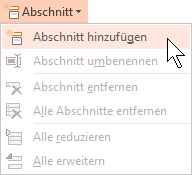
Über der Folie erscheint nun der automatisch generierte Name Abschnitt ohne Titel und in der Foliensortierung sind die zugehörigen Folien markiert. Die vorherigen Folien, die keinem Abschnitt zugeordnet wurden, werden automatisch unter dem Abschnittnamen Standardabschnitt zusammengefasst.
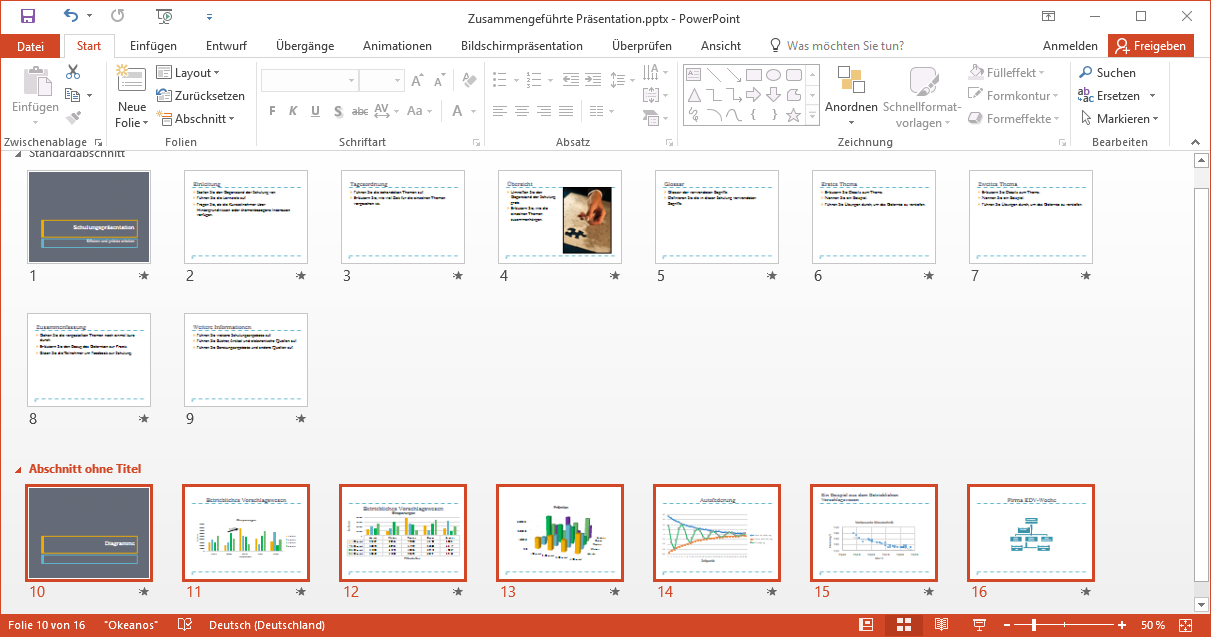
Abschnitte bearbeiten
Wenn Sie den Abschnittsnamen ändern möchten, klicken Sie mit der rechten Maustaste auf den Namen und wählen im Kontextmenü den Befehl Abschnitt umbenennen.
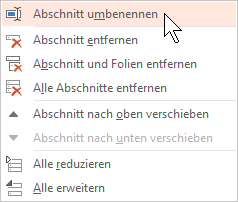
Überschreiben Sie den Eintrag mit dem von Ihnen gewünschten Namen und schließen Sie die Eingabe über die Schaltfläche Umbenennen ab.
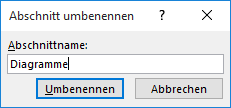
Um einen ganzen Abschnitt inklusive Folien zu verschieben, gehen Sie wie folgt vor: Öffnen Sie durch Rechtsklick das Kontextmenü und wählen Sie den Befehl Abschnitt nach oben bzw. nach unten verschieben. Oder Sie klicken auf den Abschnittsnamen und verschieben ihn bei gedrückter linker Maustaste an die gewünschte Stelle.
Ein Doppelklick auf den Abschnittsnamen blendet die zum Abschnitt gehörenden Folien aus, ein weiterer Doppelklick wieder ein. Dasselbe Ergebnis erzielen Sie durch Klick auf das kleine Dreieck bzw. über die Kontextmenübefehle Alle reduzieren und Alle erweitern oder über die Untermenüpunkte Alles reduzieren und Alle erweitern der Schaltfläche Abschnitt (Registerkarte Start, Gruppe Folien). Wird ein Abschnitt reduziert dargestellt, steht die Anzahl der zugehörigen Folien in Klammern hinter dem Abschnittnamen, z.B. Diagramme (7 Folien).
Abschnitt entfernen
Auch das Entfernen von Abschnitten ist über das Kontextmenü möglich. Hierfür stehen drei Befehle zur Auswahl:
- Alle Abschnitte entfernen: Alle Abschnitte in der Präsentation werden entfernt, aber ohne Folien.
- Abschnitt entfernen: Nur der aktuelle Abschnitt wird entfernt, aber nicht die Folien.
- Abschnitt und Folien entfernen: Es wird der markierte Abschnitt inklusive der darin enthaltenen Folien gelöscht.
![]() Die Befehle Abschnitt entfernen und Alle Abschnitte entfernen finden Sie auch im Untermenü der Schaltfläche Abschnitt (Registerkarte Start, Gruppe Folien).
Die Befehle Abschnitt entfernen und Alle Abschnitte entfernen finden Sie auch im Untermenü der Schaltfläche Abschnitt (Registerkarte Start, Gruppe Folien).
Speichern und schließen Sie die aktuelle Präsentation unter dem Namen Präsentation mit Abschnitten.

Mithilfe dieser Unterlage für Schulungen werden die Grundlagen von PowerPoint 2016 schnell verständlich und Schritt für Schritt erklärt
PowerPoint 2016 ist ein bewährtes Werkzeug innerhalb von Microsoft Office zum Erstellen von Präsentationen und Vorträgen. Anleitungen aus dem Dettmer-Verlag geben Einsteigern sowie Profis einen kompakten Einblick in die umfangreichen Funktionen. Sie ermöglichen einen schnellen Start mit dem Office-Programm. Zu den Vorteilen der Version 2016 bzw. Office 365 zählt, dass Teams nun in Echtzeit gemeinsam an Office-Dateien arbeiten können. Die Freigabe von Dokumenten ist gut steuerbar. Beim neuen Assistenten in Form eines Suchfeldes gibt man den Suchtext ein, um zügig eine Antwort durch die „intelligente Suche“ zu bekommen. Office 2016 ist perfekt an Windows 10 angepasst, kann aber auch mit Windows 7 und 8 gut eingesetzt werden.
Die Einführung in PowerPoint 2016 widmet sich den Grundlagen, um ansprechende Präsentationen in kurzer Zeit zu gestalten. Dazu kommt im Schulungsmaterial die übersichtliche Darstellung der neuen Funktionen, die im Menüband enthalten sind. Die Palette reicht von der Erarbeitung einzelner Folien bis hin zur Einbindung von Multimedia-Elementen. Freihandformen, animierte Übergänge und Texte sind je nach Thema eine willkommene Abwechslung für das Publikum. Vorschläge für visuelle Bearbeitungen und neue Diagrammtypen zur Datenvisualisierung bieten gegenüber den Vorgängerversionen von Office 2016 noch mehr Möglichkeiten. Damit Treemap, Sunburst oder ein Wasserfalldiagramm richtig genutzt werden, sind die Anleitungen hilfreich. Wie die Einbindung von Bildschirmaufzeichnungen und Sounddateien abläuft, wird anhand von Beispielen in den Kursunterlagen erklärt. Welche Vorlagen sind in PowerPoint 2016 nutzbar, um einen eigenen Stil für die Präsentation zu entwickeln?
Die Kursunterlagen für PowerPoint 2016 werden als Worddokument geliefert und lassen sich für Schulungen individuell anpassen. Auch innerhalb des Firmen- bzw. Behörden-Intranets kann das Schulungsmaterial als PDF-Datei zur Verfügung gestellt oder beliebig oft ausgedruckt werden.
↓ Inhalt als PDF → Weiterführung Microsoft PowerPoint 2016 ← Alle Office 2016 Schulungsunterlagen